LINE botは、アカウント所有者が顧客であるユーザとメッセージ等でコミュニケーションを取るためのツールとして注目を集めています。LINE botを作成するには、LINE for BusinessのLINE公式アカウント作成など細かな設定の理解が必要です。今回はLINE botとは何かという基本知識から、作り方やメリットなどの概要をお伝えします。LINE botをビジネスに取り入れたい方は、ぜひ参考にしてください。
LINE botとは
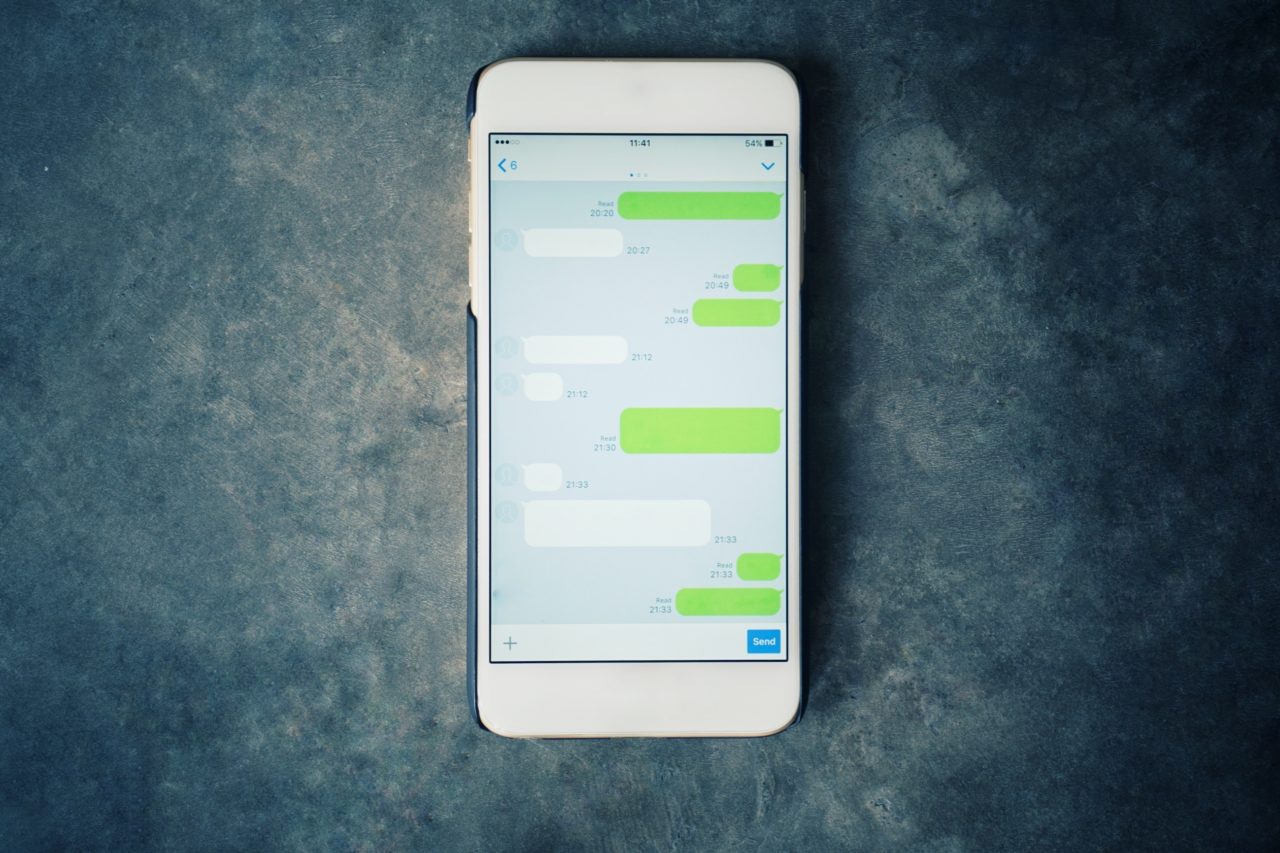
LINE botとはLINE上で、ユーザーの質問に自動で返答できるチャットボットです。LINE botの概要をお話しする前にチャットボットについて説明します。チャットボットはコンピューターが人間に代わって会話をする自動会話プログラムです。カスタマーサポート、問い合わせの自動化などに利用されています。特に膨大な問い合わせの対応や人手不足解消に効果的です。その中でもLINE botはプログラミングの知識が不要な作り方もあるので、導入への敷居が低く個人レベルでも十分活用できるでしょう。
LINE botの作り方
LINE botの作り方は、大きくわけて2種類あります。LINEの管理画面で作成する方法とLINE Messaging APIを利用する方法です。1つずつ解説します。
LINEの管理画面で作成する方法
Webサイトの画面上のみで開発することができる最も簡単な方法です。プログラミングの知識は不要、パソコンとインターネット環境、LINEアカウントがあれば作ることができます。スマートフォンからもアクセスできますが、パソコンを利用した方が操作しやすいでしょう。
まずLINEアカウントを作成します。パソコンからLINE for Businessにアクセスし、画面右上のアカウントの開設からLINE公式アカウント開設(無料)を選択してください。自分のLINEの個人アカウントでログインし、遷移した画面でアカウントのメールアドレスとパスワードを入力し、必要事項を入力して完了です。個人アカウントを持っていない場合はLINE公式アカウントを作成する必要があります。
次に、スマートチャットが利用できるようにします。設定>応答設定の応答モードを、Botからチャットに変更しましょう。ホームメニューの左側管理画面の各メニューから設定ができます。まずあいさつメッセージを作成してみましょう。あいさつメッセージとは、ユーザーが友だち追加をした直後に、自動で送られるメッセージです。一番初めに伝えたいメッセージを入力しましょう。管理画面のトークルームの管理>あいさつメッセージを選択し、作成します。
左側の管理画面の自動応答メッセージでは、ユーザーからのメッセージへの返答を登録できます。AI応答メッセージを利用すると、特定のキーワードに反応して、メッセージを返信するようになります。最後に友だちを増やす>QRコードおよびアカウントのURLを表示させて、ユーザーに友だち追加を案内することができます。ユーザーに知らせる前に、自分のスマートフォンから動作確認してみましょう。自分のスマートフォンから友達追加をしてみて、メッセージが受信できているか確認してください。
Messaging APIを利用する方法
Messaging APIは会話アプリが搭載されているWebサーバーと連携して開発します。このAPIを利用すると、メッセージのレイアウトの変更やトークルーム内Webアプリ動作させるなどが可能になるので、LINE botを本格的に運用したい方にはよいでしょう。Messaging APIで開発するには、LINE個人アカウントを利用したLINE Developersへの登録が必要です。LINE Developersにアクセスし、ログイン後、開発者情報を登録してください。新規プロバイダー作成ボタンを押して、プロバイダーを作成します。
次はLINE botを開発していきます。今回は、GAS(Google Apps Script)を利用した一例です。LINEのチャネル基本設定」のページに移り、プロバイダーの部分を Create a new providerに変更し、プロバイダー名やチャンネルアイコン、チャンネル名などを入力しましょう。最後にCreateボタンをクリックするとチャンネルが作成できました。次に別タブでGoogleドライブにアクセスして、新規>その他からGoogle Apps Scriptを選択。出てきた白紙のScriptにjavascriptで記述します。javascriptの文法の知識、実際の書き方は割愛します。チャンネルの画面から取得したアクセストークンはLINE botアカウントのものを入力してください。アクセストークンの入手方法は、作成したチャンネルのメニューからMessaging APIを選択し、Channel access tokenの項目内にある発行をクリックします。
作成されたスクリプトファイル上部のメニューから公開>ウェブアプリケーションとして導入を選択します。アプリケーションにアクセスできるユーザーを全員(匿名ユーザーを含む)を選択し、権限が求められますので、許可してください。許可すると、現在のWebアプリのURLが表示されるので、コピーしておきます。先頭のhttps://は不要です。いよいよ作成したWebアプリとLINE botを連携させます。LINE DevelopersのチャンネルのMessaging APIを選択し、Webhook URLにコピーしたURLを入力してUse Webhookをオンにしてください。Messaging APIの設定画面の中にあるLINE公式アカウントマネージャーの応答設定から応答メッセージをオフ、Webhookをオンにします。最後にQRコードを読み取ってテストし、設定した返事が返ってきたら完成です。
LINE botの参考例

LINE botは導入した企業は業務の効率化だけでなく、新規開拓層や顧客との接点が増えています。一方、ユーザーは製品紹介を見るだけでなく、手間や時間のかかる有人対応よりも気軽にサービスを受けることができるようです。双方にメリットが生れた活用事例を3つ紹介します。
ヤマト運輸
オンラインストアの利用者が急増し、ニーズが高まっている運送業界では深刻な人手不足が課題です。ヤマト運輸のLINE botの主な機能は不在通知、配達時刻通知、再発送の連絡です。不在時対応などの手間をLINE botに任せてドライバーの労働環境を改善すると共に、ユーザー側も届く時刻や、不在通知・再発送をLINE上で簡単に確認できます。業務効率化と顧客満足度をどちらも向上させたLINE botの活用事例です。
ライフネット生命
ライフネット生命は若年層に向けたアプローチとして、LINE botを活用しています。若年層は保険加入を考えていなかったり、初めて保険加入を検討している層です。LINE botで最適なプランを提案できる仕組みになっています。24時間対応で「ほけん診断」と「ほけん見積り」を診断が可能です。後回しにせず、今知りたい疑問にしっかりと応えて、契約に結び付けています。
中日スポーツ
中日スポーツのLINE botはプロ野球球団の中日ドラゴンズの情報を定期的に届けます。ファンは何かのアプリやツールを導入する必要もなく、普段使っているLINEで好きなチームの情報を閲覧できて、応援する熱量も高まるでしょう。
LINE botを活用するメリット
LINE botを活用するメリットを3つの視点で解説します。
ユーザーがアクションを起こしやすい
ユーザーが使い慣れたLINEだからこそのメリットです。電話などの有人対応はユーザーにプレッシャーを与える場合がありますが、LINE botの自動返信はメッセージを送信するハードルが下がります。ユーザー側はアクションを起こしやすくなるでしょう。またユーザーの意見を目にできるようになり、企業側はユーザーのニーズがわかりやすくなります。うまく活用してサービスや商品の改善につなげることも可能です。
集客効果が高い
LINE botは自動でユーザに対してアプローチできるので、同時に多くのユーザとコミュニケーションが取れます。メッセージを送るだけで定期的に最新のプロモーションをユーザに届けることが可能です。ユーザのメッセージに個別に対応する仕様に変更すれば、オンラインで個別にメッセージが送信でき、業務が効率的になります。
問い合わせ対応のコスト削減と顧客満足度の向上
LINE botは社員に代わって簡単な問い合わせ業務ができます。人的費用、労働時間の大幅な削減が可能です。また電話などの有人サービスはスタッフが足りなくなると答えを得られないユーザーが発生しました。LINE botは問い合わせが大量に来ても、答えを得られないユーザーがいないため顧客満足度がアップします。
LINE botのメリットと作り方の概要とは
LINE botのメリットや作り方は複数ありますが、概要として重要なのは企業側とユーザー側のどちらにとっても導入の敷居が低く、効率的に情報発信と受診ができることです。今後もマーケティングのツールとして、利用が広がると予想されます。








